Korjaa Microsoft Teams: Anteeksi, emme voineet yhdistää sinua

Näetkö usein virheen "Anteeksi, emme voineet yhdistää sinua" MS Teamsissa? Kokeile näitä vianetsintävinkkejä päästäksesi eroon tästä ongelmasta heti!
Audacity on suosittu äänen tallennus- ja muokkausohjelma, jota käyttävät miljoonat käyttäjät ympäri maailmaa.
Vaikka äänen tallentaminen Audacityllä on melko yksinkertainen tehtävä intuitiivisen käyttöliittymän ansiosta, virhe 9999 voi joskus katkaista koko prosessin alkuunsa.
Tämä virhe osoittaa, että jotain on vialla ja Audacity ei pystynyt havaitsemaan mikrofonia tai muodostamaan yhteyttä siihen käynnistääkseen äänitallennusistunnon.
Jos käytät ulkoista mikrofonia, varmista, että mikrofoni on asetettu oikein PC-porttiin. Vaihtoehtoisesti voit vaihtaa toiseen porttiin, jos tietokoneesi kokoonpano tukee sitä.
Jos et voi käyttää tietokoneen mikrofonia äänen tallentamiseen, seuraava asia, joka sinun tulee tehdä tietokoneen uudelleenkäynnistyksen jälkeen, on varmistaa, että kolmannen osapuolen sovellukset, kuten Audacity, saavat käyttää mikrofoniasi ja käyttää sitä.
On tärkeää huomata, että Windows 10 estää automaattisesti sovelluksia pääsemästä mikrofoniin. Tämän seurauksena sinun on muutettava mikrofonin yksityisyysasetuksia manuaalisesti, jotta sovellukset voivat käyttää mikrofonia.
Käyttöjärjestelmä myös palauttaa nämä asetukset oletusasetuksiin uusimpien päivitysten asentamisen jälkeen. Joten varmistaaksesi, että Audacity ja muut äänen tallennussovellukset voivat käyttää mikrofoniasi, sinun on otettava tämä ominaisuus käyttöön jokaisen päivityksen jälkeen.
Siirry kohtaan Asetukset
Napsauta Tietosuoja
Vieritä vasemmanpuoleisesta ruudusta alas Sovelluksen käyttöoikeudet
Valitse Mikrofoni
Varmista, että Salli sovellusten käyttää mikrofonia on käytössä.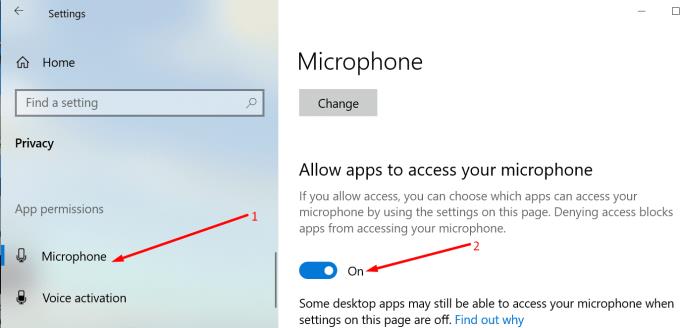
Jos taustalla on muita sovelluksia, jotka saattavat käyttää mikrofoniasi, muista poistaa ne käytöstä.
Voit tehdä sen avaamalla Tehtävienhallinnan. Napsauta Prosessit- välilehteä, napsauta hiiren kakkospainikkeella ohjelmaa, joka saattaa käyttää mikrofoniasi, ja valitse Lopeta tehtävä .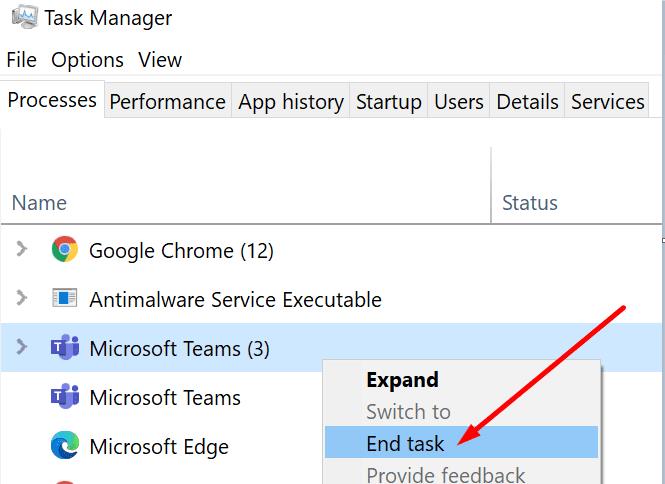
Jotkut käyttäjät ehdottivat, että Skype tai Microsoft Teams saattavat häiritä Audacityä. Joten voit ensin poistaa nämä kaksi ohjelmaa käytöstä ja tarkistaa, saatko edelleen virheilmoituksen 9999.
Muut käyttäjät ehdottivat, että virustorjuntasi saattaa estää Audacityn pääsyn mikrofoniisi yrittääkseen estää epäluotettavia sovelluksia kuuntelemasta mikrofoniasi.
Joten voit myös yrittää poistaa virustorjuntasi väliaikaisesti käytöstä. Muista, että tämän kiertotavan käyttäminen tekee tietokoneestasi alttiin uhille. Älä unohda ottaa virustorjunta uudelleen käyttöön heti äänitiedoston äänittämisen jälkeen.
Jos sinulla ei ole aavistustakaan, mitkä ohjelmat saattavat yrittää käyttää mikrofoniasi, voit yksinkertaisesti käynnistää tietokoneesi puhtaalla.
Näin käynnistät Windows 10:n uudelleen käyttämällä vain rajoitettua määrää ohjaimia ja prosesseja. Taustalla ei ole käynnissä kolmannen osapuolen työkaluja.
Lisätietoja tietokoneen puhdistamisesta on kohdassa Mikä on Windowsin puhdas käynnistys ja sen suorittaminen .
Käynnistä Audacity ja tarkista, saatko edelleen virheilmoituksen 9999. Jos sovellus toimii nyt oikein, yritä tunnistaa mikä ohjelma häiritsee äänentallennustyökalua.
Jos virhe jatkuu, voit poistaa Audacityn ja asentaa sen uudelleen. Tai voit vaihtaa toiseen äänentallennusohjelmaan.
Näetkö usein virheen "Anteeksi, emme voineet yhdistää sinua" MS Teamsissa? Kokeile näitä vianetsintävinkkejä päästäksesi eroon tästä ongelmasta heti!
Tarvitsetko toistuvien kokousten aikataulutusta MS Teamsissa samoille tiimin jäsenille? Opi, kuinka perustaa toistuva kokous Teamsissa.
Onko sinulla RAR-tiedostoja, jotka haluat muuntaa ZIP-tiedostoiksi? Opi, kuinka RAR-tiedosto muutetaan ZIP-muotoon.
Opi, kuinka korjata OneDrive-virhekoodi 0x8004de88, jotta pilvitallennuksesi toimisi jälleen.
Microsoft Teams ei tällä hetkellä tue kokousten ja puheluiden lähettämistä televisioon suoraan. Mutta voit käyttää näyttöpeilausohjelmaa.
Spotify voi olla ärsyttävä, jos se avautuu automaattisesti aina, kun käynnistät tietokoneesi. Poista automaattinen käynnistys seuraamalla näitä ohjeita.
Mietitkö, miten ChatGPT voidaan integroida Microsoft Wordiin? Tämä opas näyttää sinulle tarkalleen, miten se tehdään ChatGPT for Word -lisäosan avulla kolmessa helpossa vaiheessa.
Tällä hetkellä Microsoft Teams Live Events -tilanteissa anonyymiä kysymistä ei voi poistaa käytöstä. Rekisteröityneet käyttäjät voivat jopa lähettää anonyymejä kysymyksiä.
Tässä oppaassa näytämme, kuinka voit vaihtaa oletusarvoisen zoom-asetuksen Adobe Readerissa.
Ristik viittaukset voivat tehdä asiakirjastasi paljon käyttäjäystävällisemmän, järjestelmällisemmän ja saavutettavamman. Tämä opas opettaa sinulle, kuinka luoda ristik viittauksia Wordissä.







